Đôi khi sử dụng máy tính, chúng ta bắt gặp trường hợp màn hình xuất hiện các vết nhiễu, đốm sáng, hoặc hình ảnh biến dạng khó chịu. Tình trạng màn hình máy tính bị nhiễu là một trong những sự cố gây khó chịu và phiền phức nhất cho người dùng. Trong bài viết này, chúng ta sẽ tìm hiểu về các nguyên nhân phổ biến khiến màn hình máy tính bị nhiễu và cách khắc phục chúng.
Các biểu hiện lỗi màn hình máy tính bị nhiễu
- Có các điểm sáng không đều hoặc điểm đen trên màn hình
- Các vệt nhiễu hoặc vết sáng rải rác trên màn hình
- Các hình ảnh trên màn hình bị chia thành 2 phần không đồng bộ, tạo ra một vết nhiễu ngang
- Màn hình hiển thị hình ảnh bị biến dạng, co rút, hoặc căng ra.
- Các vết nhiễu, sọc ngang, sọc dọc hoặc các đám mây nhiễu xuất hiện trên màn hình.
- Màn hình thường xuyên bị nhấp nháy, chuyển đổi giữa màu sáng và tối một cách không ổn định.
- Màu sắc trên màn hình bị biến đổi, không chính xác so với hình ảnh gốc.
- Hình ảnh trên màn hình bị kéo dài hoặc bị đổ ảnh bóng sau khi đối tượng đã di chuyển.
Những biểu hiện này có thể xuất hiện một cách đơn lẻ hoặc kết hợp với nhau. Để xác định và khắc phục vấn đề, bạn cần xác định đúng tình trạng lỗi màn hình để tìm nguyên nhân và thực hiện các bước kiểm tra và sửa chữa tương ứng.

Nguyên nhân gây ra lỗi màn hình máy tính bị nhiễu và cách khắc phục
Có nhiều nguyên nhân có thể gây ra lỗi màn hình máy tính bị nhiễu. Dưới đây là một số nguyên nhân phổ biến:
Cáp kết nối lỏng hoặc bị hỏng
Một trong những nguyên nhân thường gặp là cáp kết nối (VGA, HDMI, DisplayPort) bị lỏng hoặc hỏng.
Cách khắc phục: Kiểm tra kết nối cáp và thay thế nếu cần.
Lỗi card đồ họa (GPU)
Card đồ họa bên trong máy tính có thể gặp sự cố hoặc bị hỏng, dẫn đến hiện tượng nhiễu.
Cách khắc phục: Bạn có thể thử sử dụng một card đồ họa khác hoặc cài đặt driver mới nhất để khắc phục vấn đề.
Do nguồn điện không ổn định
Nguồn điện không ổn định có thể gây ra nhiễu trên màn hình.
Cách khắc phục: Dùng một bộ lọc điện (UPS) hoặc cắm máy tính vào một ổ cắm điện ổn định có thể giúp giảm thiểu bị nhiễu màn hình này.
Nhiễu từ thiết bị khác để gần màn hình
Các thiết bị như loa, điện thoại di động, sóng radio, hoặc các thiết bị không dây khác có thể tạo ra nhiễu trên màn hình.
Cách khắc phục: Thử di chuyển các thiết bị này ra xa màn hình để tránh dính nhiễu.
Tần số làm mới không phù hợp
Cài đặt tần số làm mới màn hình không phù hợp với khả năng của màn hình hoặc card đồ họa có thể gây hiện tượng nhiễu.
Cách khắc phục: Chắc chắn rằng bạn đã chọn tần số làm mới thích hợp trong cài đặt màn hình và driver card đồ họa.
Lỗi trong mạch màn hình hoặc mạch chuyển đổi màn hình
Các thành phần bên trong màn hình như bảng mạch chuyển đổi hoặc các linh kiện điện tử khác có thể bị hỏng và gây ra lỗi màn hình.
Cách khắc phục: Kiểm tra các linh kiện bên trong màn hình như bảng mạch chuyển đổi hoặc các linh kiện điện tử khác. Nếu có linh kiện nào bị hỏng hoặc kết nối lỏng, bạn cần gắn lại hoặc thay thế chúng.
Môi trường ánh sáng không thích hợp
Ánh sáng môi trường quá mạnh hoặc quá yếu có thể gây làm biến đổi màu sắc trên màn hình hoặc tạo ra bóng đen.
Cách khắc phục: Đảm bảo rằng cường độ ánh sáng trong môi trường là hợp lý và không quá mạnh hoặc quá yếu. Ánh sáng quá mạnh có thể làm mất đi chi tiết và tạo bóng đen trên màn hình, trong khi ánh sáng quá yếu có thể làm cho hình ảnh mờ đi.

Để xác định nguyên nhân cụ thể của vấn đề nhiễu trên màn hình, bạn nên kiểm tra lần lượt các bước trên và kiểm tra kết nối, cáp, và thiết bị đồ họa của mình. Nếu sau khi đã thử tất cả các cách trên nhưng màn hình vẫn bị nhiễu không thể khắc phục thì có thể màn hình máy tính của bạn đã bị hư hỏng nghiêm trọng và cần thay mới. Bạn có thể tham khảo các sản phẩm màn hình máy tính chất lượng, chính hãng giá tốt đang có trên Phong Cách Xanh nhé.
Như vậy qua bài viết trên, chúng ta đã tìm hiểu về một số nguyên nhân phổ biến gây ra lỗi màn hình máy tính bị nhiễu, cùng những cách khắc phục và lưu ý để tránh vấn đề này. Hi vọng hữu ích đối với bạn.



![[Pre-order] Chuột không dây siêu nhẹ Finalmouse UltralightX Prophecy](http://www.phongcachxanh.vn/cdn/shop/files/pre-order-chu-t-khong-day-sieu-nh-finalmouse-ultralightx-prophecy-42796077121781.jpg?v=1736319914&width=104)





![Chuột không dây siêu nhẹ Pulsar Feinmann F01 Wireless Magnesium First Edition Black [LTD 5000]](http://www.phongcachxanh.vn/cdn/shop/files/chu-t-khong-day-sieu-nh-pulsar-feinmann-f01-wireless-magnesium-first-edition-black-ltd-5000-42294919528693.jpg?v=1731484214&width=104)









![[Pre-order] Bàn phím HE Pulsar PCMK 2 HE TKL ANSI - Hỗ trợ Rapid Trigger](http://www.phongcachxanh.vn/cdn/shop/files/pre-order-ban-phim-he-pulsar-pcmk-2-he-tkl-ansi-h-tr-rapid-trigger-42002910413045.jpg?v=1729624096&width=104)













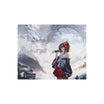
































Viết nhận xét
Trang web này được bảo vệ bằng hCaptcha. Ngoài ra, cũng áp dụng Chính sách quyền riêng tư và Điều khoản dịch vụ của hCaptcha.